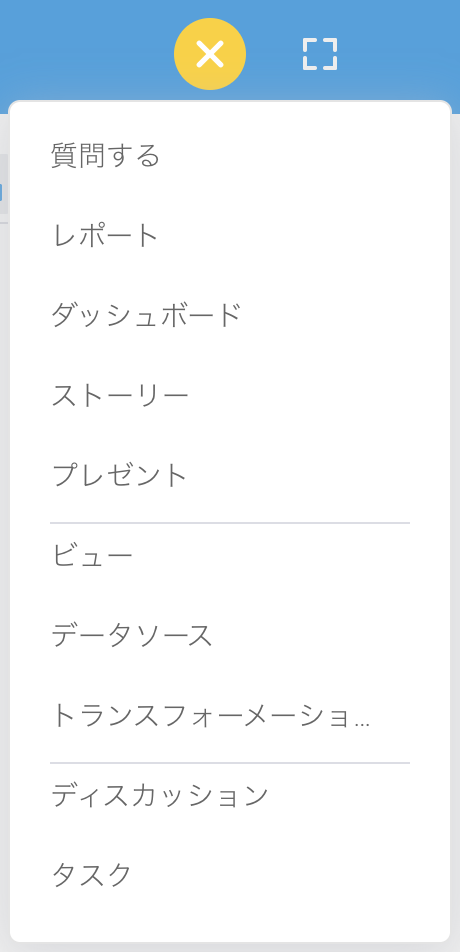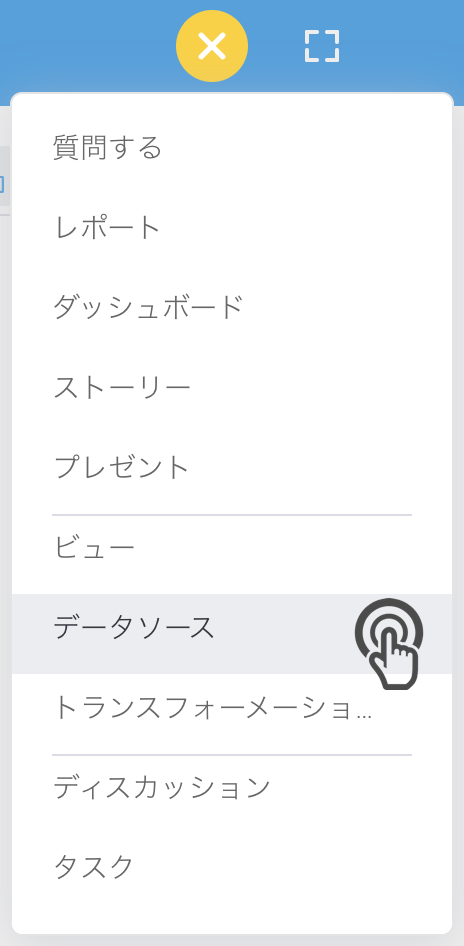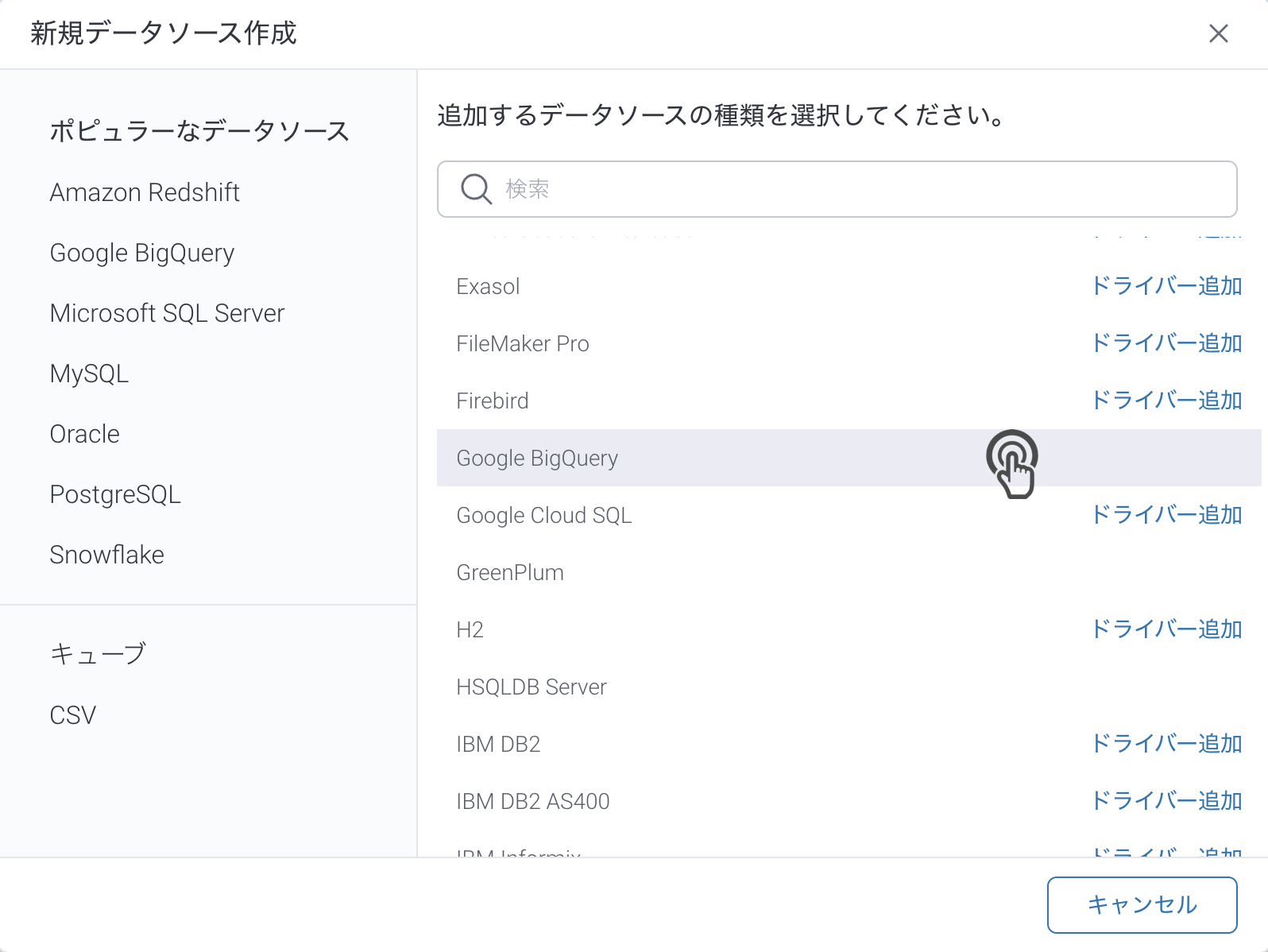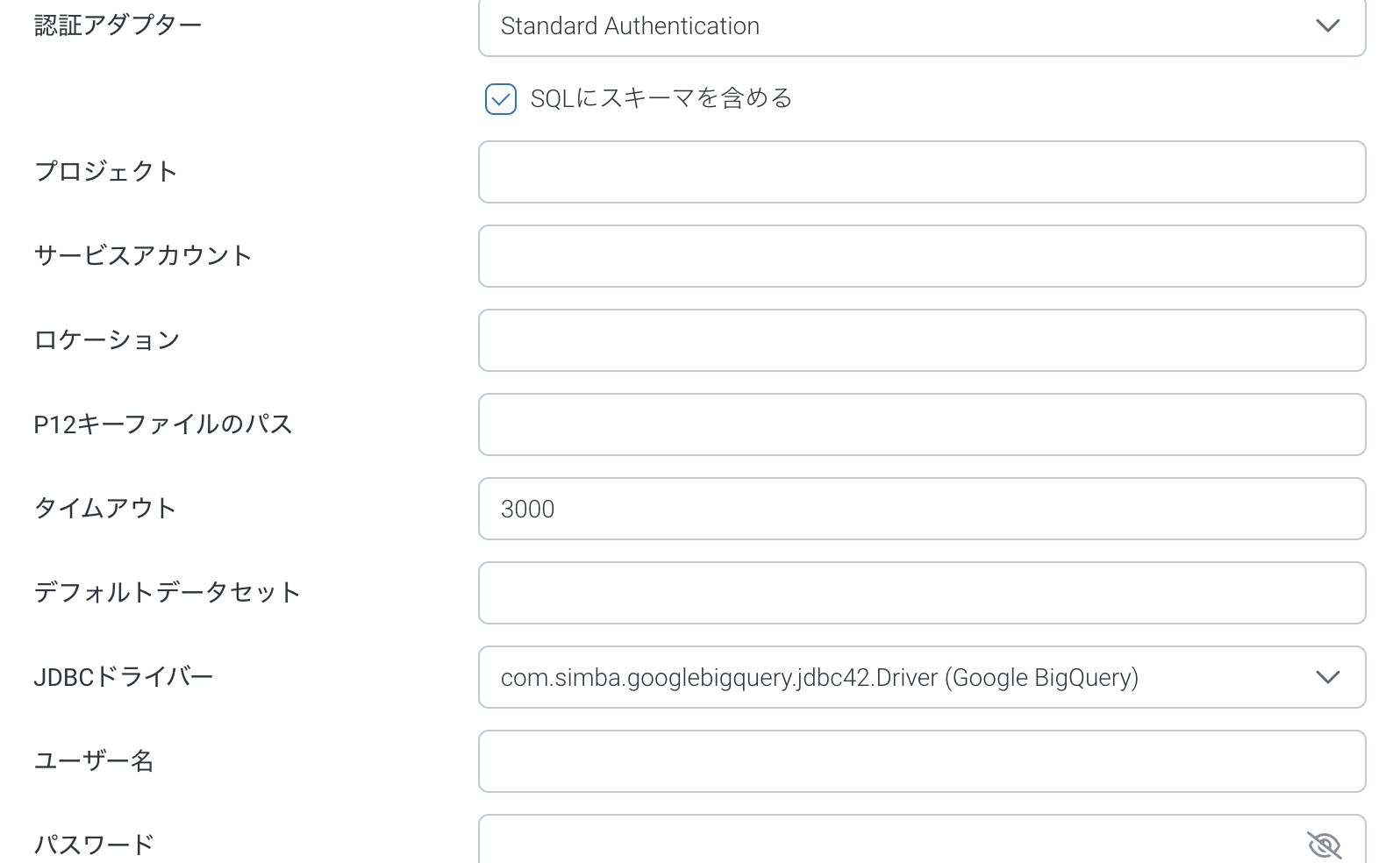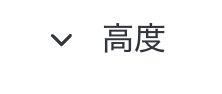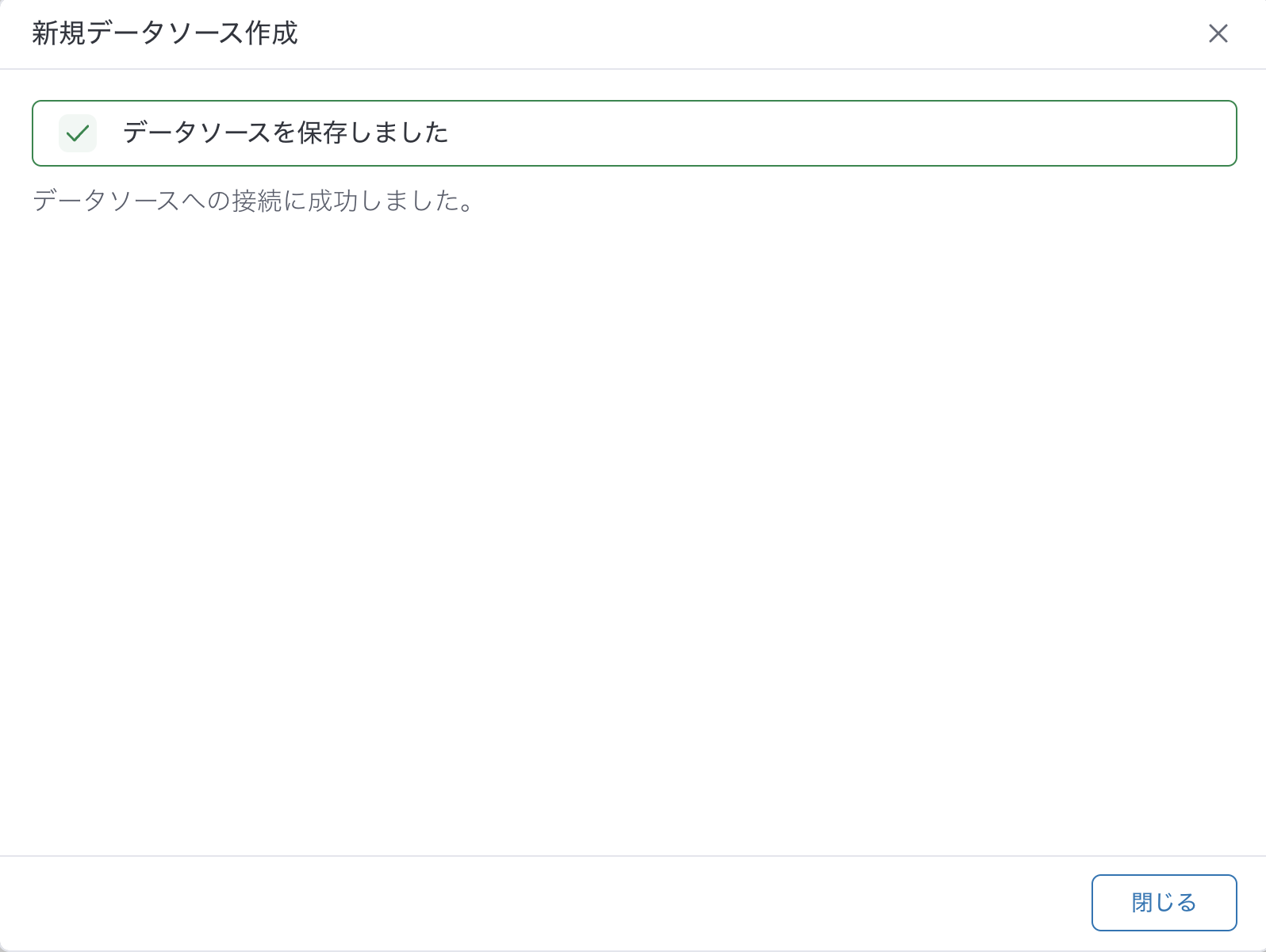Page History
...
- 作成ボタンをクリックし、一覧からデータソースを選択します。
- データソース一覧からGoogle BigQueryを選択します。
- 新規データソース作成のポップアップが表示されたら、データベースの名前と説明 (オプション) を入力します。
- 接続文字: 接続文字を選択すると、一般JDBCデータソースと同じ機能を使用できます。
- 必要項目を入力します。
- ロケーションは、アメリカ以外のBigQueryデータセットをサポートするために使用されます。ロケーションのオプションはこちらをご参照ください。
- より詳細な設定が必要な場合は、高度な設定項目を展開します。
- 接続詳細情報の入力が完了すると、いくつかのオプションを使用することができます。
- 戻る: データベース選択画面に戻ります。
- キャンセル: 新規データソース作成ポップアップを閉じます。
- テスト接続: Yellowfinがデータソースに接続できるかどうかを確かめるために、入力した接続パラメーターのテストをすることができます。接続が確立されると、メッセージが表示され、接続を保存することができます。
- 保存: 接続を保存して、新規接続ポップアップを閉じ、以前いたページに戻ることができます。
...